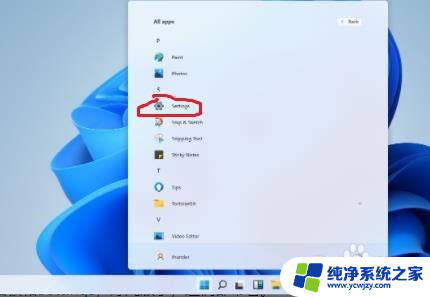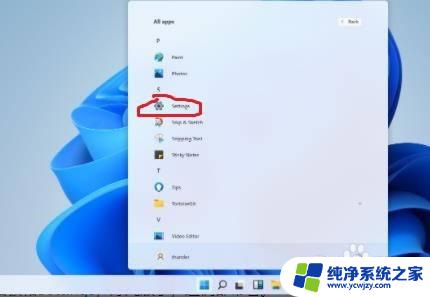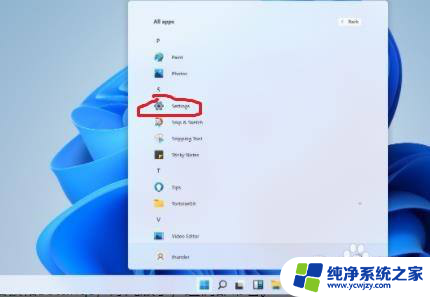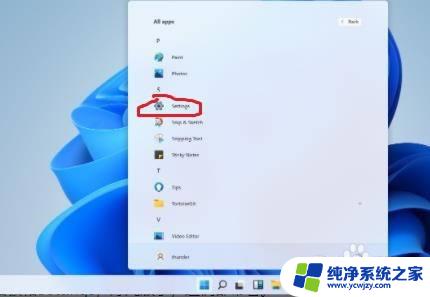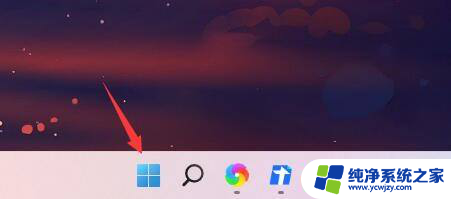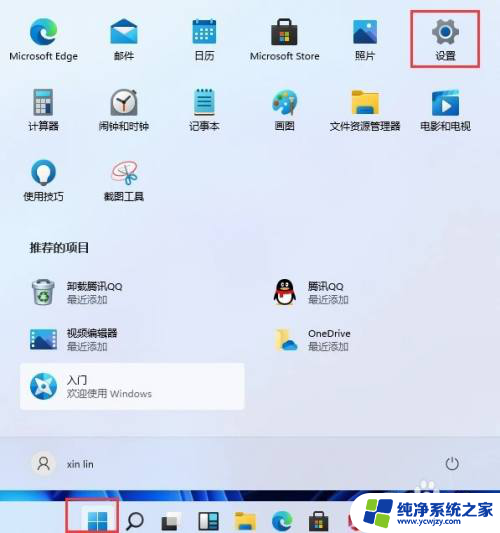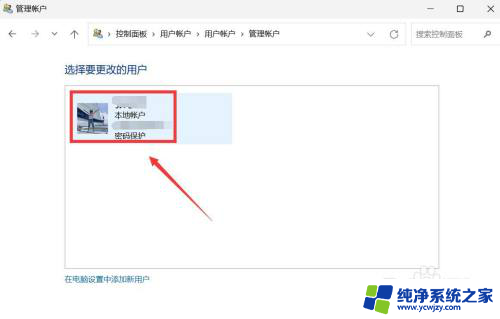win11电脑设置开机密码怎么设置 Win11电脑开机密码设置步骤
更新时间:2023-07-12 10:00:40作者:xiaoliu
win11电脑设置开机密码怎么设置,Win11电脑作为最新操作系统,其强大的安全性能备受关注,在日常使用中为了保护个人信息的安全,我们需要给Win11电脑设置开机密码。那么Win11电脑开机密码设置步骤是怎样的呢?接下来我们就来详细了解一下。
具体步骤:
1.windows11电脑在哪里设置开机密码:
2.1、首先点击系统桌面中间的开始,然后点击设置。

3.2、进入设置界面后点击“账户”。
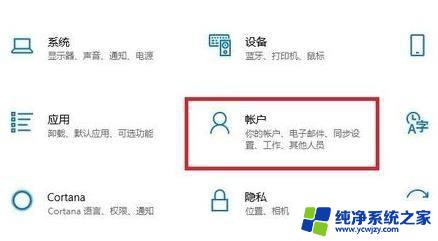
4.3、随后选择左侧任务栏中的“登录选项”。
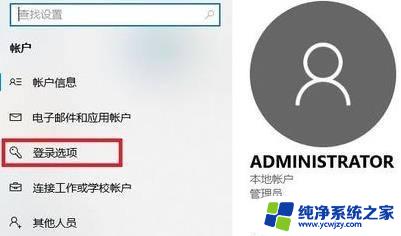
5.4、选择右侧的“密码”进行设置。
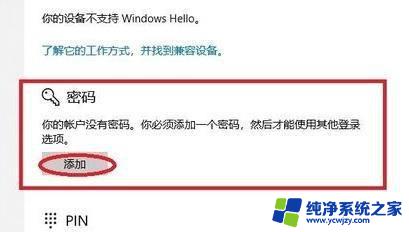
6.5、输入两次自己设置好的密码并点击下一步。
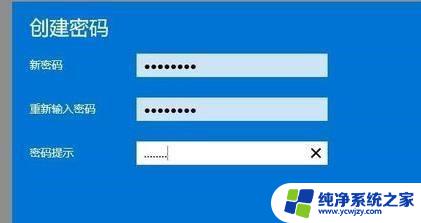
7.6、最后点击完成即可成功进行设置。

以上就是关于Win11电脑设置开机密码的全部内容,如果您遇到类似的问题,可以按照本文提供的方法进行解决。